
Har du set et billede, der var helt sort-hvid, bortset fra et lille stænk af farve? Jeg er sikker på, at det farvede område mod sort-hvidt tog øjet ind. Teknikken hedder Selective Coloring, og i denne artikel bruger vi Snapseed (Android, iOS) til selektivt at anvende farve til et lille område af sort -and-hvidt foto.
Selektivt Anvend farve til sort-hvide fotos
Selektiv farvning hjælper med at isolere hovedfaget for et billede. Farvenes kontrast med sort og hvid virker kompliceret, men det kan gøres i et par enkle trin. Adobe Photoshop bruger en maske, og Snapseed følger også en lignende, men lettere tilgang. Lad os starte med et farvet billede i Snapseed.
Du kan finjustere billedet med de andre billedredigeringsværktøjer i Snapsed (For eksempel Værktøjer> Tune Image ). Men hvis det er perfekt, så fortsæt til det første trin i processen:
- Tryk på Værktøjer> Sort & hvid .
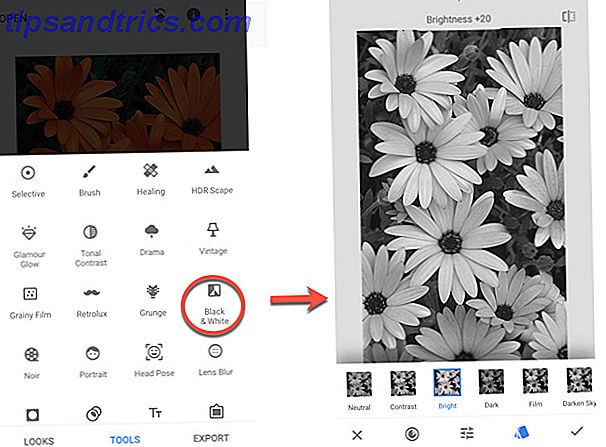
Du kan vælge mellem de seks effekter og også finjustere (tryk på Tune Image- ikonet) hver effekt for at optimere forskellen mellem farve og sort / hvid. Anvend filteret med et tryk på ikonet Tick. - Tryk på ikonet Lagindstillinger og Vis redigeringer i menuen, der åbnes.
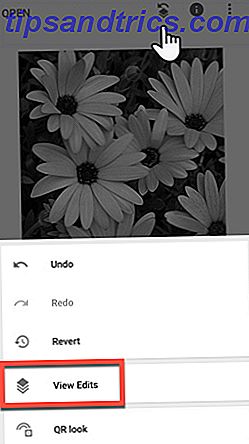
Ikonet Lagindstillinger (kuben med en pil) er et af de tre ikoner øverst til højre på skærmen. De to andre er ikonet Info- ikonet (Cirkel med i) og Appindstillinger (tre lodrette prikker). - Der vises et lille vindue med visningsændringer nederst til højre på skærmen.
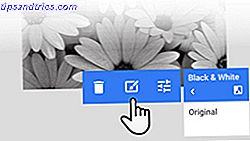
Tryk på sort / hvid- filteret, og vælg ikonet Stacks Brush i midten. Stacks-børsten selekterer selektivt et desatureret billede. - Klik på Inverter- ikonet i børsteindstillingerne . Derefter reducerer du den sorte og hvide parameter til 0 (nul), og klik derefter på maskikonet for at dække hele billedet med en rød farvetone.

- Brug din finger som en børste til selektivt at farve den del af det ønskede billede.

Zoom ind og ud af billedet for at ændre børstens størrelse. For eksempel zoom ind for at reducere penselstørrelsen og male et mindre område. Du kan også bruge det blå navigationsrektangel på siden for at bevæge dig rundt på billedet. - Farvet et område ved en fejltagelse? Forøg Black & White-parameteren, og far den røde farvetone af igen.
- Tryk på ikonet Tick / Check for at afslutte. Gem billedet til dit galleri med et tryk på Eksporter> Gem fra menuen.
De bedste billedredigeringsapps på din mobil Den bedste billedredigeringsapp til Android Den bedste billedredigeringsapp til Android Hvis du redigerer billeder på Android, snapsed med, serveres du godt. Men hvis ikke, har vi også et par alternativer til at anbefale. Læs mere kan også opnå samme effekt, men få gør det med alsidighed og lethed i Snapseed.

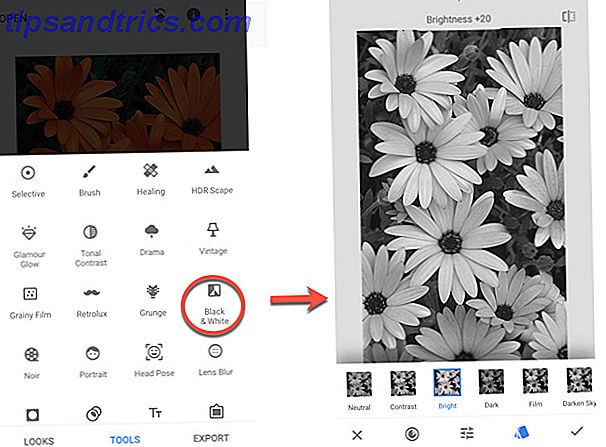
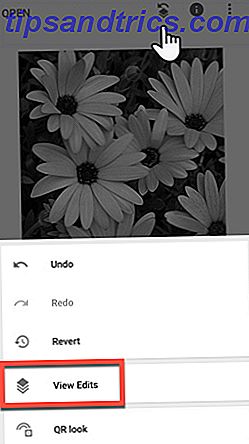
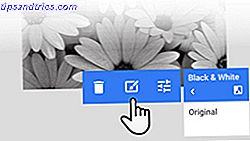




![LibreOffice 3.5 udgivet, tilbyder nyt grammatikkontrolværktøj [Nyheder]](https://www.tipsandtrics.com/img/linux/117/libreoffice-3-5-released.jpg)